苹果设备键盘位置如何更换?
- 网络设备
- 2025-07-22
- 2
- 更新:2025-07-21 03:44:07
苹果设备如iPhone、iPad、MacBook等为用户提供了一流的用户体验,智能的键盘布局和便捷的输入方式是其中重要的一环。但是,有时候出于个性化需求,用户可能希望对键盘的位置进行调整。如何在苹果设备上更换键盘位置呢?本文将为您详细介绍操作步骤,以及相关的注意事项和实用技巧。
一、理解键盘自定义的必要性
在深入操作之前,让我们先了解为什么用户需要更换键盘的位置。根据用户的使用习惯、舒适度以及特殊需求(如单手打字、语言输入等),对键盘布局进行调整,可以提升输入效率和舒适度。对于非标准键盘布局的用户,如左撇子或有特殊输入需求的用户,自定义键盘位置尤为关键。
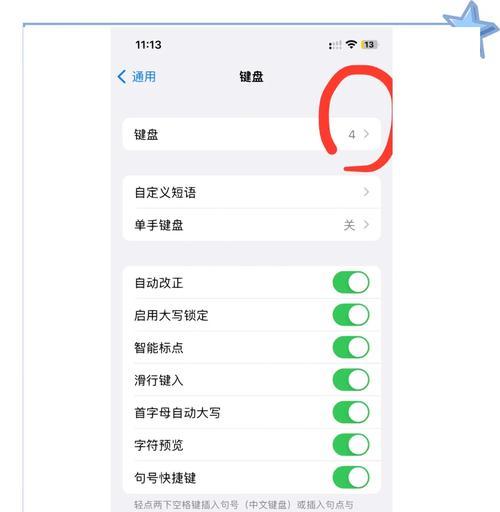
二、更换iPhone或iPad键盘位置
对于iOS设备,更换键盘布局的操作非常简便。苹果在iOS14及以上版本中,加入了对第三方键盘布局的支持,但默认键盘位置无法直接更换。用户可以通过下载支持自定义布局的第三方键盘应用来实现,例如“Gboard”或“SwiftKey”等。以下是使用“Gboard”更换键盘位置的基本步骤:
1.下载并安装Gboard
打开AppStore,搜索并下载Gboard应用。
2.开启Gboard键盘
进入设置->通用->键盘->键盘->添加新键盘,选择并添加Gboard。
3.配置Gboard键盘
打开一个支持文字输入的应用程序,长按当前使用的键盘图标,选择Gboard。
4.设置键盘布局
在Gboard设置中找到键盘布局选项,根据个人偏好进行调整。Gboard提供了多种键盘布局供选择,包括QWERTY、QWERTZ等。

三、更换MacBook键盘位置
相较于iOS设备,MacBook的键盘自定义选项更为有限,但依旧可以通过一些方法实现。通常情况下,MacBook的键盘布局是固定的,但在一些特定应用程序中,用户可以自行定义快捷键,从而间接实现键盘操作的个性化。操作步骤如下:
1.使用系统偏好设置
进入系统偏好设置->键盘->文本,可以添加和修改文本替换快捷键,这种方法适用于通过特定的文本片段来减少键盘操作。
2.使用第三方软件
某些第三方软件允许对键盘布局进行一定程度的自定义。例如Karabiner-Elements,这是一款允许用户完全控制键盘按键映射的软件,能够实现复杂的键盘布局调整。

四、常见问题与实用技巧
常见问题
在更换键盘布局后,是否会影响到iOS或macOS的其他功能?
一般情况下,更换默认键盘布局不会影响系统的其他功能。但使用第三方键盘应用,可能会受到应用自身限制的影响。
如何恢复默认键盘布局?
如果需要恢复默认的键盘布局,可以在键盘设置中选择默认的键盘方案,或者卸载第三方键盘应用。
实用技巧
在使用Gboard等第三方键盘应用时,可以尝试不同的键盘布局,找到最适合自己的那一种。
如果在文字编辑过程中频繁输入一些特定的短语或符号,可以在文本替换中设置快捷输入。
Mac用户可以在KarabinerElements中尝试创建复杂的功能组合,例如使用一个按键激活多个控制命令。
五、
通过以上指导,我们可以看到,虽然苹果设备的默认键盘位置是固定的,但用户通过下载和使用第三方应用或系统功能,仍然能够实现键盘布局的个性化调整。在选择和设置过程中,用户应根据个人需求和设备特性,选择最合适的键盘自定义方案,从而提升工作效率和使用满意度。记得在使用第三方应用时,注意保护个人隐私和数据安全。
下一篇:华为手机正确重启步骤是什么?





